Blu-ray-entusiaster har måske masser af Blu-ray-diske derhjemme. Vi ved alle, at det er perfekt at afspille 3D Blu-ray-diske, da det kan give en bedre seeroplevelse. Ulempen er dog, at det er besværligt, hvis du vil se indholdet et andet sted, da du skal medbringe både en disk og en driver. Så hvis du vil afspille indholdet uden at støde på problemer, er den bedste løsning at rippe din 3D Blu-ray. Heldigvis giver vi dig den mest effektive software til at rippe dit indhold. Derfor vil vi gerne have, at du bliver en del af dette indhold og læser alt om den mest potente ... 3D Blu-ray ripper-software du kan tilgå på dine computere.
Del 1. Hvad er en 3D Blu-ray Ripper
En 3D Blu-ray-ripper er et fremragende program, der kan udpakke din Blu-ray og omdanne den til en afspilningsbar fil på din computer. Derudover skal Blu-ray-rippere understøtte næsten alle videoformater. Med det kan du få det ønskede resultat, uanset hvilket format du foretrækker under rippingsprocessen. Så hvad gør en god 3D Blu-ray-ripper? Hvis du vælger den bedste software, skal den have følgende: en simpel brugerflade, en problemfri rippingsproces, understøttelse af forskellige formater og mere.
Hvis du er ivrig efter at finde de bedste programmer, du kan få adgang til for at rippe din 3D Blu-ray, skal du fortsætte til næste afsnit.
Del 2. Top 5 3D Blu-ray Ripper på Windows og Mac
1. Tipard Blu-ray Converter
En af de mest potente 3D Blu-ray rippere, du kan bruge, er Tipard Blu-ray konverterDenne nyttige ripper kan hjælpe dig med at rippe dit 3D-indhold uden besvær. Den tilbyder også en simpel brugergrænseflade til problemfri Blu-ray-ripping. Derudover kan du rippe din 3D Blu-ray til forskellige digitale formater. Det inkluderer MP4, MKV, MOV, FLV, WMV, AVI og mere. Du kan også forvente en bedre seeroplevelse, da programmet kan give dig fremragende kvalitet, op til 8K. Få derfor adgang til denne Blu-ray-ripper på din computer for at rippe din 3D Blu-ray perfekt.
Du kan tjekke de enkle procedurer nedenfor for at rippe din 3D Blu-ray effektivt.
Trin 1Hent Tipard Blu-ray konverter på din Mac og Windows. Kør den derefter efter installationsprocessen. Sørg for, at du allerede har indsat din Blu-ray-disk i din driver.

GRATIS DOWNLOAD Til Windows 7 eller nyere
 Sikker download
Sikker download
GRATIS DOWNLOAD Til Mac OS X 10.13 eller nyere
 Sikker download
Sikker downloadTrin 2Derefter skal du gå til Ripper menuen øverst i grænsefladen. Klik derefter på Indlæs Blu-ray mulighed for at tilføje 3D Blu-ray fra din enhed.
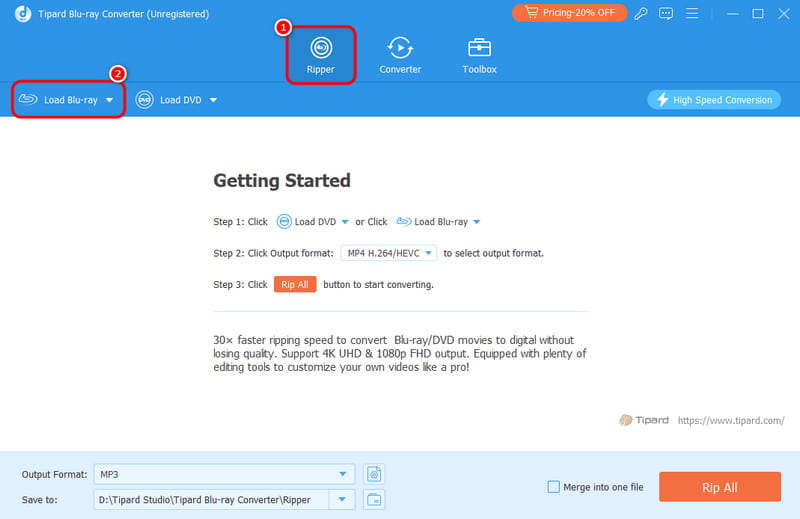
Trin 3Fortsæt til Outputformat valgmulighed og begynd at vælge dit foretrukne videoformat. Tryk derefter på Rip alle knappen for at starte den endelige rippingsproces.
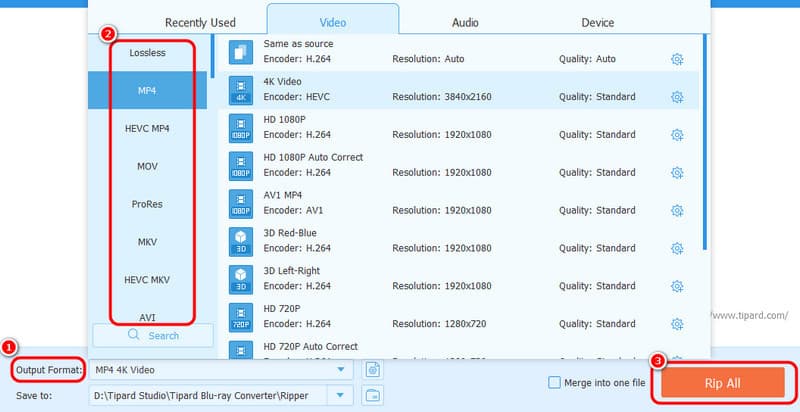
Nøglefunktioner:
• Afspil 3D Blu-ray med fremragende kvalitet.
• Den understøtter forskellige digitale formater.
• Det er muligt at rippe Blu-ray i batches.
• Den kan tilbyde flere funktioner til at forbedre videoer.
- Fordele
- Brugergrænsefladen på ripperen er nem at følge.
- Rivningsprocessen er hurtig.
- Den giver alle de funktioner, brugerne har brug for for at opnå det bedste resultat.
- Den er tilgængelig på Mac- og Windows-computere.
- Ulemper
- Nogle af de avancerede funktioner er tilgængelige i pro-versionen.
2. Håndbremse
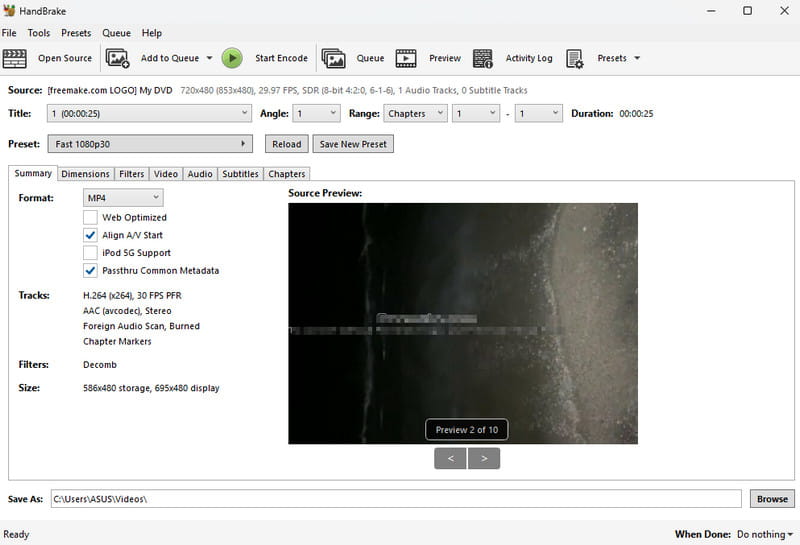
Du kan stole på Håndbremse til at rippe Blu-ray på Mac og Windows. Med hjælp fra denne software kan du omdanne din Blu-ray til en digital fil. Det, vi kan lide her, er, at det er nemt at rippe Blu-ray. Den har også en omfattende brugergrænseflade for bedre navigation. Den eneste ulempe er, at den kun understøtter et par outputformater, såsom MKV, MP4 og WebM.
Nøglefunktioner:
• Rip 3D Blu-ray med en simpel proces.
• Tilbyd forskellige redigeringsfunktioner.
• Det understøtter undertekster.
- Fordele
- Softwaren har et forståeligt layout for en nem rippingsproces.
- Den har en forhåndsvisningssektion, hvor du kan se de mulige resultater.
- Den er tilgængelig på Windows og Mac.
- Ulemper
- Programmets brugergrænseflade er kedelig.
- Den mangler avancerede funktioner.
- Programmet kan ikke håndtere kryptering.
3. DVDFab
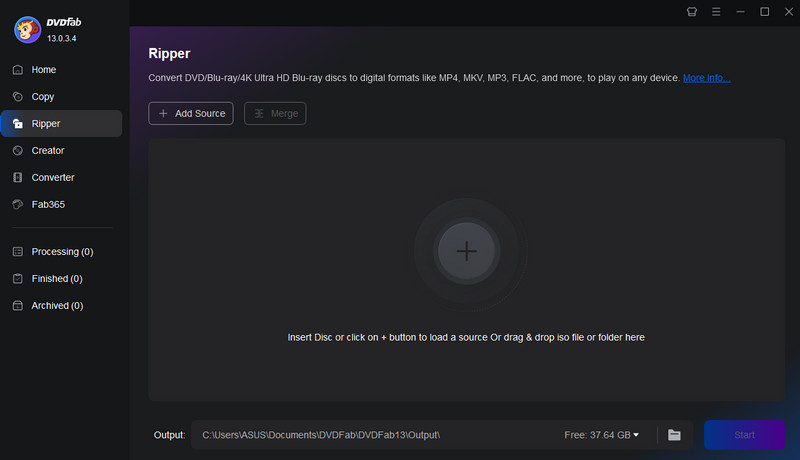
Den næste på vores liste er DVDFabDet er et fuldt udstyret softwareprogram, der er i stand til at rippe og konvertere dit Blu-ray-indhold. Det tilbyder også en hurtig rippingsproces, så du ikke behøver at bruge mere tid. Derudover har programmet en simpel brugergrænseflade. Det kan også rippe dit Blu-ray-indhold til forskellige digitale formater, såsom AVI, MKV, MP4, MOV osv. Du kan også få en bedre oplevelse, da det kan håndtere videokvalitet i høj kvalitet, hvilket gør ripperen pålidelig.
Nøglefunktioner:
• Rip 3D Blu-ray og konverter den til forskellige digitale formater.
• Softwaren kan tilbyde en konverteringsfunktion.
• Programmet kan klone fra disk til disk.
- Fordele
- Programmets rippingsproces er hurtig og ligetil.
- Det giver brugerne mulighed for at tilføje undertekster til indholdet.
- Det gode ved softwaren er, at den kan rippe flere Blu-rays på én gang.
- Ulemper
- Softwaren er ressourcekrævende. Hvis du har en computer med lav specifikationer, og du leder efter en DVDFab alternativ er bedst.
- Nogle funktioner er komplicerede at bruge.
- Dens pro-version er dyr.
4. Lav MKV
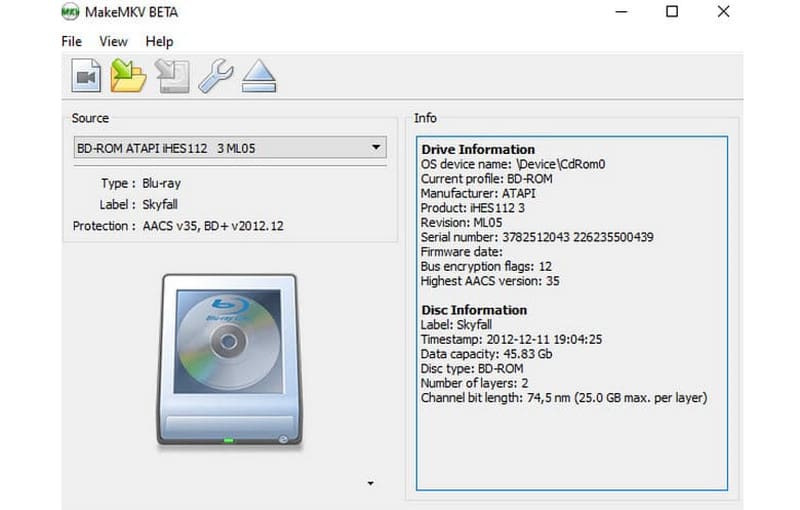
Lav MKV er et af de gratis 3D Blu-ray-rippere, du kan få adgang til på din computer. Dette giver dig mulighed for effektivt at lave en MKV-fil fra din Blu-ray. Derudover kan du få det ønskede output øjeblikkeligt efter processen med dens hurtige rippingsproces. Den eneste ulempe ved dette program er, at det kun kan gemme din Blu-ray i MKV-format.
Nøglefunktioner:
• Rip Blu-ray til MKV-format effektivt.
• Det tilbyder en hurtig rippeproces.
• Den leverer fremragende videokvalitet.
- Fordele
- Processen med at rippe 3D Blu-rays er enkel.
- Den kan håndtere kryptering,
- Det kan bevare filens metadata.
- Ulemper
- Det indhold, den producerer, har en betydelig filstørrelse.
- Den kan kun rippe Blu-ray til MKV-format.
5. VideoByte BD-DVD Ripper
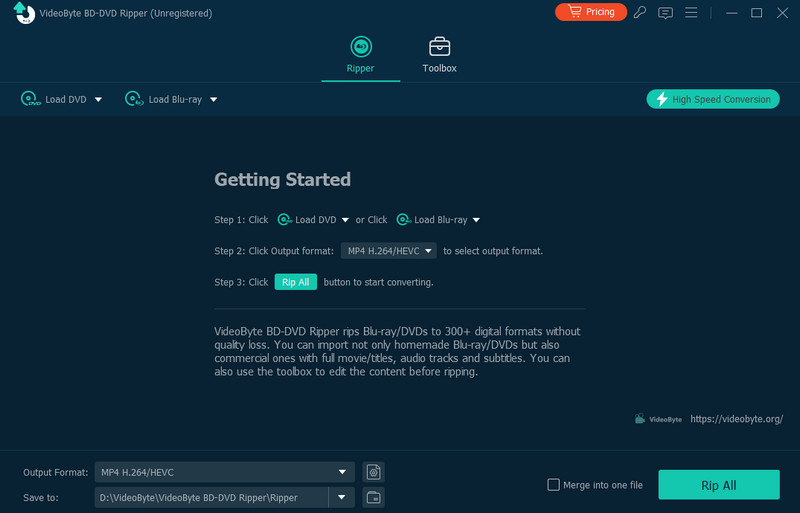
Du kan også bruge VideoByte BD-DVD Ripper til at rippe din 3D Blu-ray. Dens ripperfunktion er perfekt, hvis du vil opnå det ønskede resultat. Du kan endda transformere din Blu-ray til forskellige formater, såsom MP4, AVI, WMV, MKV, FLV og mere. Derudover kan du ændre din foretrukne kvalitet. Programmet kan øge kvaliteten til 4K opløsning for en bedre seeroplevelse.
Nøglefunktioner:
• Rip 3D Blu-ray-indhold uden besvær.
• Den kan tilbyde forskellige formater med fremragende kvalitet.
• Det giver en hurtig rivningsproces.
- Fordele
- Det gode ved softwaren er, at den kan håndtere kryptering.
- Den har et simpelt design, der er egnet til alle brugere.
- Den kan tilbyde indbyggede redigeringsfunktioner til at forbedre videoen.
- Ulemper
- Der er tidspunkter, hvor ripperen fungerer dårligt.
- Den har et dyrt abonnement.
Del 3. Fordele ved at bruge en 3D Blu-ray Ripper
Vil du lære fordelene ved at bruge en 3D Blu-ray-ripper at kende? I så fald kan du se alle detaljerne nedenfor for at lære mere.
• Ripperen kan hjælpe med at bevare Blu-ray-indholdet og forhindre fysisk skade på disken.
• Det kan hjælpe dig med at afspille dit indhold hvor som helst uden at medbringe diske eller drivere.
• Programmet kan lade dig rippe Blu-ray-disken og overføre den til dit ønskede format for bedre kompatibilitet.
• Du kan nemt dele/sende indholdet med andre brugere.
Så for at få en bedre oplevelse med din 3D Blu-ray-afspiller, skal du overveje at bruge forskellige rippere.
Besøg denne artikel for at lære mere om bedste 3D Blu-ray rippere på din Mac og Windows, inklusive deres fordele, ulemper og funktioner. Hvis du ønsker exceptionel software, anbefaler vi at bruge Tipard Blu-ray konverterDenne software kan tilbyde alle de nyttige funktioner, du har brug for til at rippe dine 3D Blu-rays perfekt. Den kan endda tilbyde forskellige indbyggede redigeringsværktøjer til at forbedre din fil og gøre den mere pålidelig.
Bedste værktøj til at rippe og konvertere DVD-disk/mappe/ISO-billedfil til over forskellige formater.




